Serie RHCSA asegurando SSH, configurando el nombre de host y habilitando servicios de red - Parte 8

- 713
- 11
- Berta Solano
Como administrador del sistema, a menudo tendrá que iniciar sesión en sistemas remotos para realizar una variedad de tareas de administración utilizando un emulador terminal. Raramente se sentará frente a un terminal real (físico), por lo que debe configurar una forma de iniciar sesión de forma remota en las máquinas que se le pedirá que administre.
De hecho, eso puede ser lo último que tendrá que hacer frente a una terminal física. Por razones de seguridad, utilizando Telnet Para este propósito no es una buena idea, ya que todo el tráfico pasa por el cable en texto sin cifras sin cifras.
Además, en este artículo también revisaremos cómo configurar los servicios de red para comenzar automáticamente en el arranque y aprender a configurar la resolución de red y nombre de host de forma estadística o dinámica.
 RHCSA: SEGUS SSH y Habilitar servicios de red - Parte 8
RHCSA: SEGUS SSH y Habilitar servicios de red - Parte 8 Instalar y asegurar la comunicación SSH
Para que pueda iniciar sesión de forma remota a un Rhel 7 caja Ssh, Tendrás que instalar el abierro, CLIENTES OPENSSH y servidores de apertura paquetes. El siguiente comando no solo instalará el programa de inicio de sesión remoto, sino también la herramienta de transferencia de archivos seguro, así como la utilidad de copia del archivo remoto:
# Yum Update && Yum Install OpenSsh OpenSSH-Clients OpenSsh-Servers
Tenga en cuenta que es una buena idea instalar las contrapartes del servidor, ya que es posible que desee usar la misma máquina que el cliente y el servidor en algún momento u otro.
Después de la instalación, hay un par de cosas básicas que debe tener en cuenta si desea asegurar el acceso remoto a su servidor SSH. La siguiente configuración debe estar presente en el /etc/ssh/sshd_config archivo.
1. Cambie el puerto donde escuchará el demonio SSHD 22 (el valor predeterminado) a un puerto alto (2000 o mayor), pero primero asegúrese de que el puerto elegido no se esté utilizando.
Por ejemplo, supongamos que elige puerto 2500. Use NetStat para verificar si el puerto elegido se está utilizando o no:
# netstat -npltu | GREP 2500
Si netstat no devuelve nada, puede usar el puerto de forma segura 2500 para SSHD, y debe cambiar la configuración del puerto en el archivo de configuración de la siguiente manera:
Puerto 2500
2. Solo permitir protocolo 2:
Protocolo 2
3. Configure el tiempo de espera de la autenticación a 2 minutos, no permita los inicios de sesión raíz y restrinja al mínimo de la lista de usuarios que pueden iniciar sesión a través de SSH:
Loginguracetime 2m Permitrootlogin No WailDusers Gacanepa
4. Si es posible, use la llave en lugar de la autenticación de contraseña:
Contraseña de autenticación sin rsaautenticación Sí PubKeyAuthentication Sí
Esto supone que ya ha creado un par de claves con su nombre de usuario en su máquina de cliente y lo copió a su servidor como se explica aquí.
- Habilitar el inicio de sesión sin contraseña SSH
Configuración de redes y resolución de nombres
1. Cada administrador del sistema debe estar bien familiarizado con los siguientes archivos de configuración de todo el sistema:
- /etc/huéspedes se usa para resolver nombres IPS en pequeñas redes.
Cada línea en el /etc/huéspedes El archivo tiene la siguiente estructura:
Dirección IP - Nombre de host - FQDN
Por ejemplo,
192.168.0.10 computadora portátil portátil.Gabrielcanepa.comunicarse.Arkansas
2. /etc/resolv.confusión Especifica las direcciones IP de los servidores DNS y el dominio de búsqueda, que se utiliza para completar un nombre de consulta dado a un nombre de dominio totalmente calificado cuando no se proporciona un sufijo de dominio.
En circunstancias normales, no necesita editar este archivo como lo administra el sistema. Sin embargo, si desea cambiar los servidores DNS, tenga en cuenta que debe cumplir con la siguiente estructura en cada línea:
Nameserver - Dirección IP
Por ejemplo,
servidor de nombres 8.8.8.8
3. 3. /etc/huésped.confusión Especifica los métodos y el orden por el cual los nombres de host se resuelven dentro de una red. En otras palabras, le dice el resolución de nombre qué servicios usar y en qué orden.
Aunque este archivo tiene varias opciones, la configuración más común y básica incluye una línea de la siguiente manera:
Ordene Bind, Hosts
Lo que indica que el resolución debe buscar primero en los servidores de nombres especificados en resolución.confusión y luego al /etc/huéspedes Archivo para la resolución de nombres.
4. /etc/sysconfig/red Contiene información de host de enrutamiento y global para todas las interfaces de red. Se pueden usar los siguientes valores:
Networking = sí | no hostname = valor
Donde el valor debe ser el nombre de dominio totalmente calificado (FQDN).
Puerta de enlace = xxx.Xxx.Xxx.Xxx
Dónde Xxx.Xxx.Xxx.Xxx es la dirección IP de la puerta de enlace de la red.
Gatewaydev = valor
En una máquina con múltiples NIC, valor es el dispositivo de puerta de enlace, como ENP0S3.
5. Archivos en el interior /etc/sysconfig/network-scripts (archivos de configuración de adaptadores de red).
Dentro del directorio mencionado anteriormente, encontrará varios archivos de texto sin formato nombrados.
IFCFG-NAME
Donde el nombre es el nombre de la NIC como devuelve por Show de enlace IP:
 Verifique el estado del enlace de red
Verifique el estado del enlace de red Por ejemplo:
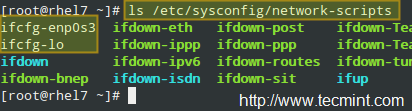 Archivos de red
Archivos de red Que no sea para el bucleza interfaz, puede esperar una configuración similar para su NICS. Tenga en cuenta que algunas variables, si se establecen, anularán las presentes en /etc/sysconfig/red Para esta interfaz particular. Cada línea se comenta para aclarar en este artículo, pero en el archivo real debe evitar comentarios:
Hwaddr = 08: 00: 27: 4e: 59: 37 # La dirección MAC del tipo NIC = Ethernet # Tipo de conexión BootProto = estático # Esto indica que a esta NIC se le ha asignado una IP estática. Si esta variable se estableció en DHCP, un servidor DHCP se le asignará una dirección IP y, por lo tanto, las siguientes dos líneas no deberían estar presentes en ese caso. Ipaddr = 192.168.0.18 Netmask = 255.255.255.0 Gateway = 192.168.0.1 nm_controlled = no se debe agregar # a la interfaz Ethernet para evitar que NetworkManager cambie el archivo. Nombre = enp0s3 uuid = 14033805-98ef-4049-bc7b-d4bea76ed2eb onboot = sí # El sistema operativo debería mencionar esta NIC durante el arranque
Configuración de nombres de host
En Red Hat Enterprise Linux 7, el hostamectl El comando se usa tanto para consultar como para establecer el nombre de host del sistema.
Para mostrar el nombre de host actual, escriba:
# Estado de hostnamectl
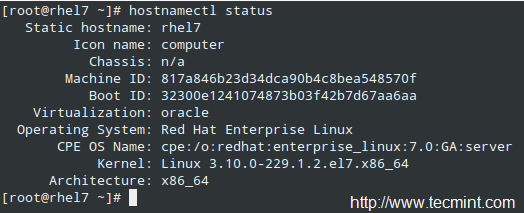 Verifique el nombre de host del sistema
Verifique el nombre de host del sistema Para cambiar el nombre de host, usar
# hostnamectl set-hostname [nuevo nombre de host]
Por ejemplo,
# hostnamectl set-hostname cenicienta
Para que los cambios entren en vigencia, deberá reiniciar el anfitrión Daemon (de esa manera no tendrá que iniciar sesión y volver a aplicar para aplicar el cambio):
# SystemCTL reiniciar systemd-hostnamed
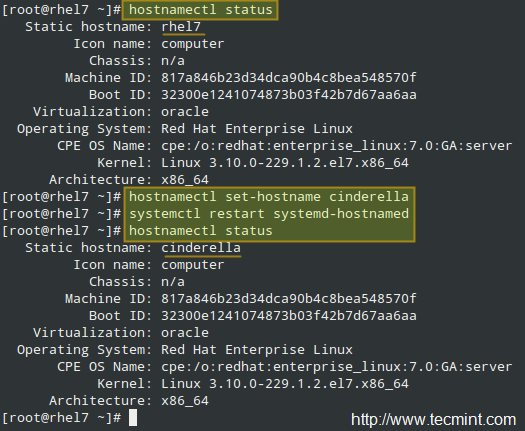 Establecer nombre de host del sistema
Establecer nombre de host del sistema Además, Rhel 7 También incluye el nmcli utilidad que se puede utilizar para el mismo propósito. Para mostrar el nombre de host, ejecute:
# Nombre de host General de NMCLI
y para cambiarlo:
# Name de host General NMCLI [nuevo nombre de host]
Por ejemplo,
# Name de host de nmcli RHEL7
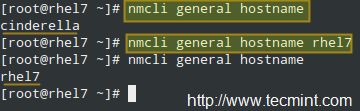 Establecer el nombre de host usando el comando nmcli
Establecer el nombre de host usando el comando nmcli Iniciar servicios de red en el arranque
Para concluir, veamos cómo podemos asegurar que los servicios de red se inicien automáticamente en el arranque. En términos simples, esto se realiza creando enlaces simbólicos a ciertos archivos especificados en el [Instalar] Sección de los archivos de configuración del servicio.
En el caso de cortafuegos (/usr/lib/systemd/system/firewalld.servicio)
[Instalar] WantedBy = BASIC.alias objetivo = DBUS-ORG.federaproject.Firewalld1.servicio
Para habilitar el servicio:
# SystemCTL Habilitar Firewalld
Por otro lado, deshabilitar el firewalld tiene derecho a eliminar los enlaces simbólicos:
# SystemCTL deshabilitar el firewalld
 Habilitar el servicio en el arranque del sistema
Habilitar el servicio en el arranque del sistema Conclusión
En este artículo hemos resumido cómo instalar y asegurar conexiones a través de Ssh a un Rhel servidor, cómo cambiar su nombre y finalmente cómo garantizar que los servicios de red se inicien en el arranque. Si nota que cierto servicio no ha podido comenzar correctamente, puede usar SystemCTL Status -l [Servicio] y Journalctl -xn Para solucionarlo.
No dude en hacernos saber qué piensa sobre este artículo utilizando el formulario de comentarios a continuación. Las preguntas también son bienvenidas. Esperamos con interés escuchar de usted!
- « Instalar Uget Download Manager 2.0 en Debian, Ubuntu, Linux Mint y Fedora
- Instale 'PhPVirtualBox' para administrar virtualbox máquinas virtuales a través del navegador web en Linux »

